 Il existe des scanners spéciaux pour les négatifs, mais ils sont souvent chers. Avec un peu de bricolage et un logiciel de retouche d’image, on peut obtenir de bons résultats. Pour commencer, le négatif a besoin d’être éclairé par l’arrière pour être bien scanné. J’ai construit un petit réflecteur que l’on voit sur la gauche en carton. Les deux faces du fond sont recouvertes de miroirs. J’ai utilisé un miroir à découper que l’on trouve au rayon automobile des grandes surfaces de bricolage (pour remplacer un rétroviseur cassé). Les côtés sont recouvert de feuille d’alu, mais ce n’est pas nécessaire.
Il existe des scanners spéciaux pour les négatifs, mais ils sont souvent chers. Avec un peu de bricolage et un logiciel de retouche d’image, on peut obtenir de bons résultats. Pour commencer, le négatif a besoin d’être éclairé par l’arrière pour être bien scanné. J’ai construit un petit réflecteur que l’on voit sur la gauche en carton. Les deux faces du fond sont recouvertes de miroirs. J’ai utilisé un miroir à découper que l’on trouve au rayon automobile des grandes surfaces de bricolage (pour remplacer un rétroviseur cassé). Les côtés sont recouvert de feuille d’alu, mais ce n’est pas nécessaire.
Poser le négatif sur le scanner et le réflecteur par dessus, de manière à ce que le négatif ne se trouve que sous l’un des deux miroirs, puis scanner comme d’habitude en choisissant une très haute résolution.

 A gauche, le résultat d’un négatif scanné avec ce réflecteur. Si on l’ouvre dans un éditeur de photo et qu’on effectue l’action d’inverser les couleurs (suivant les logiciels cela s’appelle négatif ou inverser), on obtient l’image de droite. On constate qu’elle a un teint bleuté très marqué qu’il est difficile d’enlever.
A gauche, le résultat d’un négatif scanné avec ce réflecteur. Si on l’ouvre dans un éditeur de photo et qu’on effectue l’action d’inverser les couleurs (suivant les logiciels cela s’appelle négatif ou inverser), on obtient l’image de droite. On constate qu’elle a un teint bleuté très marqué qu’il est difficile d’enlever.
Cela provient du fait que le négatif lui-même a une teinte de basé brun-orangé qui une fois inversé est dans ce ton bleu. Une petite manipulation simple permet de corriger ceci et je vous présente ci-dessous la marche à suivre avec le logiciel Gimp 2.
Pour commencer, reprendre le négatif scanné original comme ci-dessus à gauche et choisir l’outil pipette. Cet outil permet de sélectionner une couleur. Dans les paramètres de la pipette, choisir moyenne du voisinage et un rayon de 5 pixels, afin d’éviter de tomber sur le mauvais pixel. Le mode de prélèvement doit au être définir la couleur de premier plan (voir à droite).
Choisir alors une zone en noir sur la photo ou mieux encore une partie non exposée, à savoir dans la bordure du négatif ou entre deux photos. Cela correspond exactement à la teinte de base du négatif.
Il faut ensuite créer un nouveau calque avec cette couleur en la définissant comme couleur de premier plan:

 En s’assurant que le nouveau calque est sélectionné en premier plan, choisir ensuite le mode de fusion des calques (option qui se trouve tout en haut de la boîte à outils calques). Choisir l’option différence qui a pour effet d’inverser l’image, non pas autour d’une image blanche mais autour de cette couleur de fonds définie. On obtient alors une image positive avec les bons tons:
En s’assurant que le nouveau calque est sélectionné en premier plan, choisir ensuite le mode de fusion des calques (option qui se trouve tout en haut de la boîte à outils calques). Choisir l’option différence qui a pour effet d’inverser l’image, non pas autour d’une image blanche mais autour de cette couleur de fonds définie. On obtient alors une image positive avec les bons tons:
Il ne reste plus qu’à redresser et recadrer l’image et si nécessaire adapter la luminosité. Le résultat final est présenté ci-dessous:


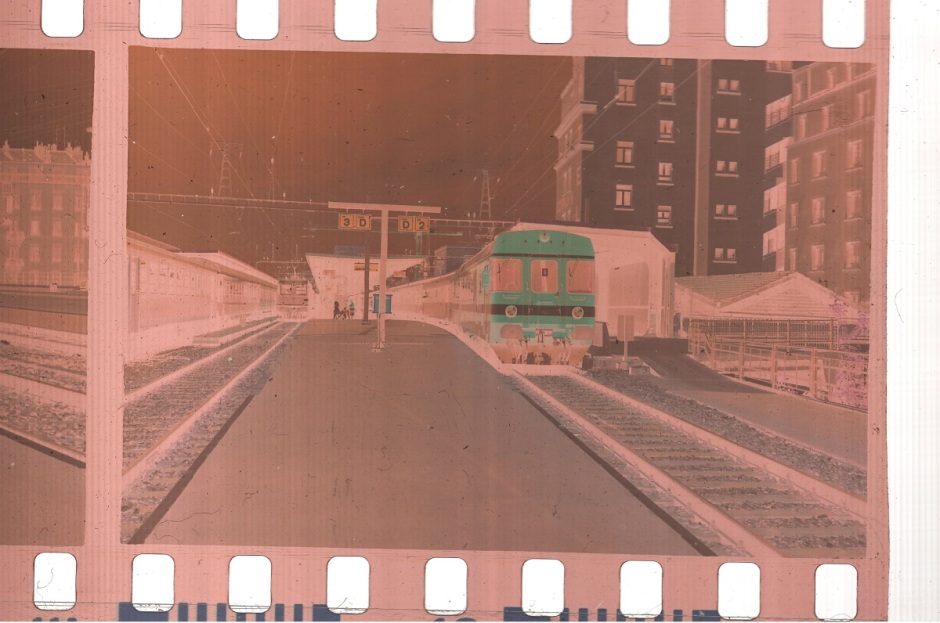





Bonjour,
Un bricolage astucieux, mais qui ne me convainc pas.
– Déjà parce qu’il n’y a pas de base de comparaison avec un néga scanné avec une solution comme un Epson V700 ou ses successeurs
– Le résultat est mauvais. Un problème de négatif ?
Bonne journée
Laurent Radice
J’aimeJ’aime
Ce n’est évidemment pas comparable à un scanner spécifique mais tout à fait acceptable comme solution de secours. L’objectif étant juste de pouvoir chacun avec son petit matériel ne pas simplement perdre nos souvenirs…
J’aimeJ’aime